2008年05月27日
ゴシック風ドレス
「Curious Kitties」ブランドの黒を貴重としたゴシック調のドレスです。
ここのお店は、服の他に靴、アクセサリー、髪など
たくさんの種類を取り揃えてあります。
今回、服(セットもの)と髪、それと手首のアクセサリー
をチョイスしてみました。
ドレス一式: C:K*Mystic Garden Set
髪: C:K*Vanity Shards Hair -Just Black
手首のアクセサリー: C:K*Osyare Kittie Armwarmers -Silver

後ろもかわいいリボンついてます。

LM: http://slurl.com/secondlife/Curious%20Kitties/129/224/21
ここのお店は、服の他に靴、アクセサリー、髪など
たくさんの種類を取り揃えてあります。
今回、服(セットもの)と髪、それと手首のアクセサリー
をチョイスしてみました。
ドレス一式: C:K*Mystic Garden Set
髪: C:K*Vanity Shards Hair -Just Black
手首のアクセサリー: C:K*Osyare Kittie Armwarmers -Silver

後ろもかわいいリボンついてます。

LM: http://slurl.com/secondlife/Curious%20Kitties/129/224/21
2008年05月24日
かわいいピンクのミニドレス
まえにもご紹介いたしました「PicoPure」ブランドでかわいいミニドレスを新たに出されました
しかも「フリービー」なんですよ^^
ちょ~ かわゆ~いです♪
<PicoPure> C*Clothing #2002mini pink -ICHIGO Shortcake-

後ろもかわいいリボンがついてます♪

LM: http://slurl.com/secondlife/Honolulu%20City/68/116/21
しかも「フリービー」なんですよ^^
ちょ~ かわゆ~いです♪
<PicoPure> C*Clothing #2002mini pink -ICHIGO Shortcake-

後ろもかわいいリボンがついてます♪

LM: http://slurl.com/secondlife/Honolulu%20City/68/116/21
2008年05月24日
ブレンダーの手順(バージョンアップによる変更^^)
ブレンダーの手順(バージョンアップによる変更があります)
ブレンダーのマイナーバージョンアップがあがって「2.46」になりました。
早速、インストールしましたが、モードのところで「UV Face Select」が
メニューからなくなっています。
(「ブレンダー手順その1」の中ほどの手順のところになります)

メニュー部分

調べてみるとモードを「Edit」モードに変更したときに表示されるお隣の「Mesh」タブの中に発見しました。

メニューの中にはちゃんと 「UV UnWarp」がありました。

後は同じように「UV UnWarp」を選択して「Cylinder from View」を撰べばOKです。
ブレンダーのマイナーバージョンアップがあがって「2.46」になりました。
早速、インストールしましたが、モードのところで「UV Face Select」が
メニューからなくなっています。
(「ブレンダー手順その1」の中ほどの手順のところになります)

メニュー部分

調べてみるとモードを「Edit」モードに変更したときに表示されるお隣の「Mesh」タブの中に発見しました。

メニューの中にはちゃんと 「UV UnWarp」がありました。

後は同じように「UV UnWarp」を選択して「Cylinder from View」を撰べばOKです。
2008年05月05日
Inkscapeでパーティクルその2(制作編)
このようなパーティクルになります。

星形を作ります。
左端のアイコンで星形をクリック。

次に星を出したいところにマウス左ボタンを押してドラックします
はじめにクリックしたところが星の中心になります。
また、マウスを中心に対して回すことにより星の向きを変えられます

星のでっぱりの数や先のとがり方は上部の欄で数値を変えることで変更できます。
角 :でっぱりの数 ここでは4です。 (1)
スポーク比:でっぱりの太さ ここでは0.04 (2)
丸め :尖り方 ここでは0 (3)
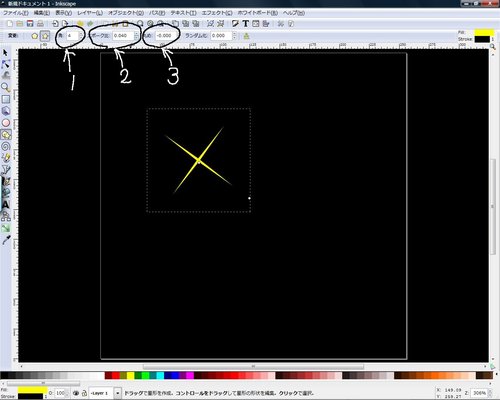
星のでっぱりを対角の2つを小さくします。
左の上から2番目のアイコンをクリックします。

上のアイコンをクリックします(8の字を斜めにしたようなアイコン)

突っ張りの先にひし形のマークが出ますのでそこをマウスでトラッグして長さを調整します。

星の真ん中のフレアを作成します。
左の丸のアイコンをクリックして(1)、適当なところにトラッグします。(2)

色を変えます。
下の方の色の帯状の中から黄色を選択します。
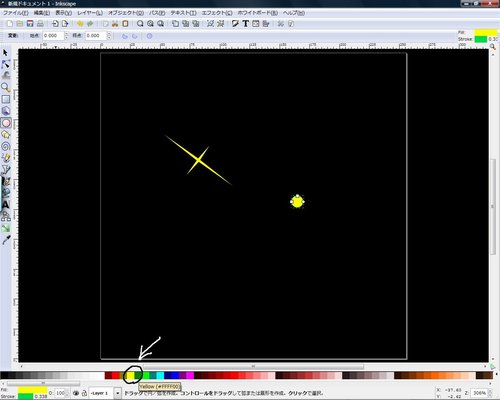
フレアに変更します。
左下のFillを色の帯をクリックします。(1)
フィルのタブを選択(2)
円状のグラデーションを選択(3)

ストロークを消します。(輪郭線を消します)
ストロークのタブを選択(1)
×しるしを選択(2)
ダイアログの×を押して閉じます(3)
(星のストロークも消す必要があります。星を選択して左下部のStrokeが「None」でないときには同様に
操作して、星のストロークを消してください)
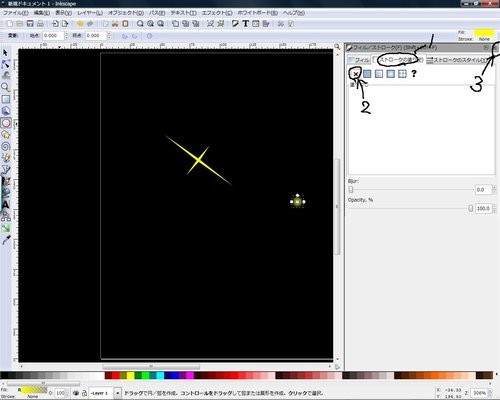
左端の矢印のアイコンを選択して
先ほどのフレアを星の中心に移動させます。
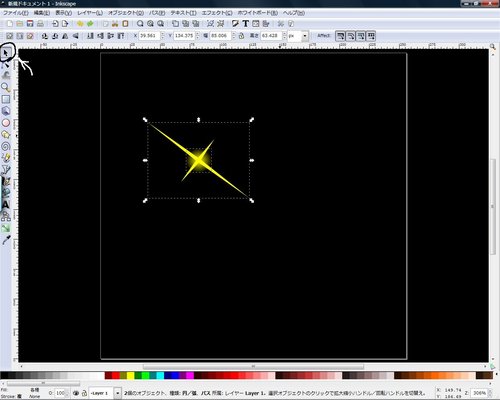
フレアと星をグループ化します。
Shiftキーを押しながら星とフレアをクリックします。
2つの点線の四角が出た状態で
上部の「オブジェクト」の「クループ化」を選択します
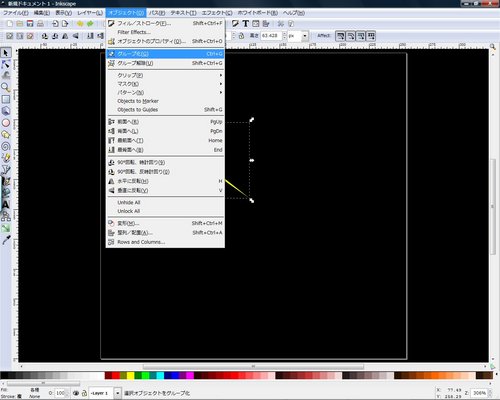
角度を変える場合は同じく「オブジェクト」の「変形」を選択します。
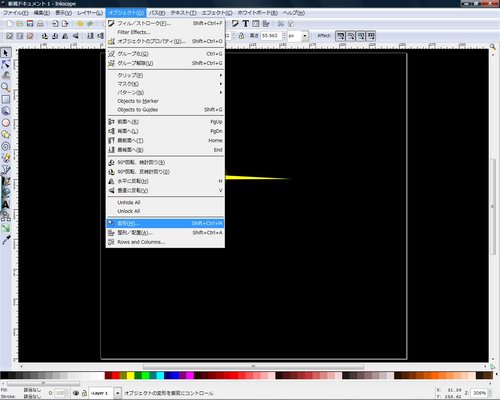
「回転」のタグを選択し角度を入れて角度を調整します。

右クリックで[コピー」して、「貼り付け」します。
複数の色を使用するときは、色を変更してから、コピー、貼り付けのほうがいいかもしれません。

好みにより星に帯状のグラデーションをいれてみてください。
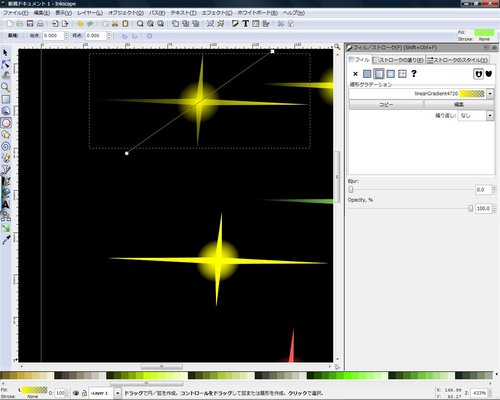
色と大きさを変えて出来上がりです。
色を変更したときにグラデーションがなくなった場合は、グループ化を解除して
個別にグラデーションを設定して、再度グループ化してみてください
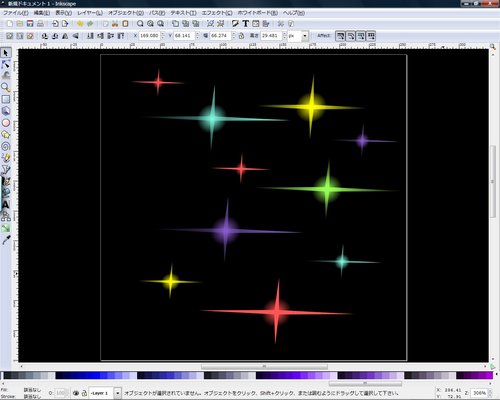
「ファイル」の「ドキュメントの設定」で背景を選択して(1)、Aを0にして背景を透過にします。(2)

ファイル形式がSLにあう形式がないためにGIMPでファイル変換します。
ファイル名変更してSVG形式で保存。
GIMPで読み込み、何もせずに、tga形式などで保存します。

星形を作ります。
左端のアイコンで星形をクリック。

次に星を出したいところにマウス左ボタンを押してドラックします
はじめにクリックしたところが星の中心になります。
また、マウスを中心に対して回すことにより星の向きを変えられます

星のでっぱりの数や先のとがり方は上部の欄で数値を変えることで変更できます。
角 :でっぱりの数 ここでは4です。 (1)
スポーク比:でっぱりの太さ ここでは0.04 (2)
丸め :尖り方 ここでは0 (3)
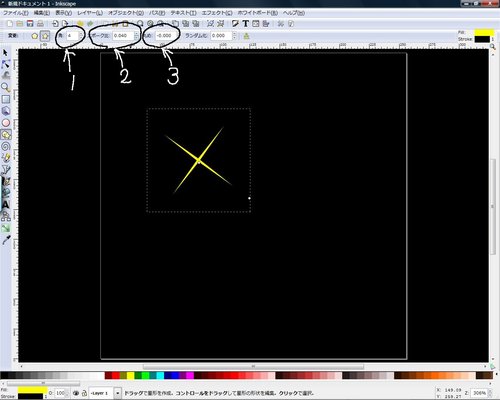
星のでっぱりを対角の2つを小さくします。
左の上から2番目のアイコンをクリックします。

上のアイコンをクリックします(8の字を斜めにしたようなアイコン)

突っ張りの先にひし形のマークが出ますのでそこをマウスでトラッグして長さを調整します。

星の真ん中のフレアを作成します。
左の丸のアイコンをクリックして(1)、適当なところにトラッグします。(2)

色を変えます。
下の方の色の帯状の中から黄色を選択します。
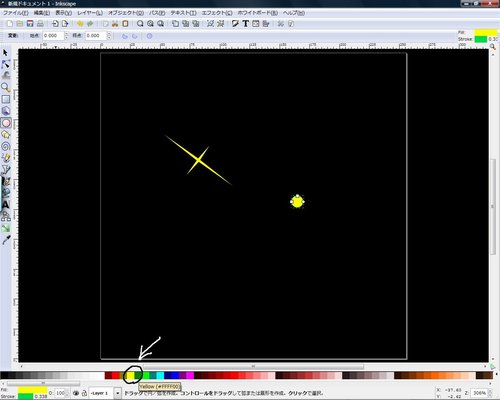
フレアに変更します。
左下のFillを色の帯をクリックします。(1)
フィルのタブを選択(2)
円状のグラデーションを選択(3)

ストロークを消します。(輪郭線を消します)
ストロークのタブを選択(1)
×しるしを選択(2)
ダイアログの×を押して閉じます(3)
(星のストロークも消す必要があります。星を選択して左下部のStrokeが「None」でないときには同様に
操作して、星のストロークを消してください)
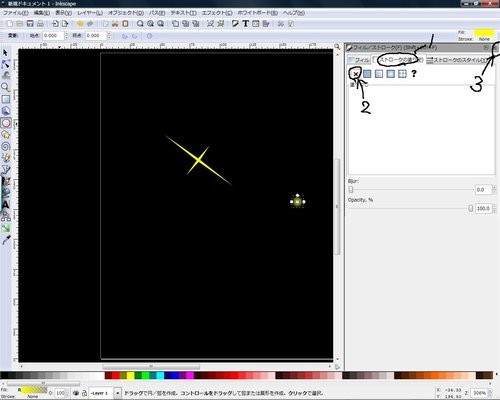
左端の矢印のアイコンを選択して
先ほどのフレアを星の中心に移動させます。
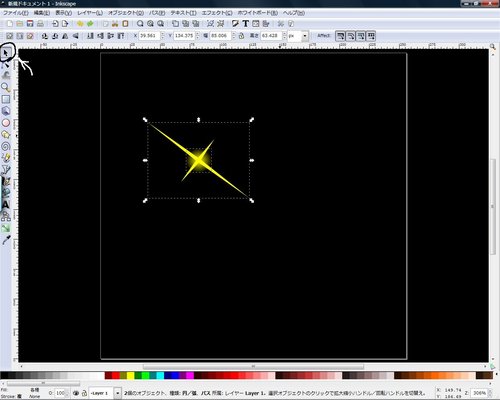
フレアと星をグループ化します。
Shiftキーを押しながら星とフレアをクリックします。
2つの点線の四角が出た状態で
上部の「オブジェクト」の「クループ化」を選択します
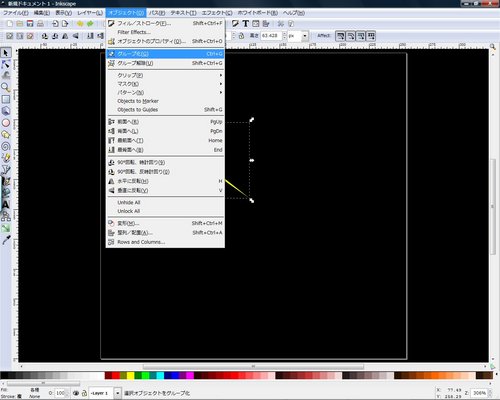
角度を変える場合は同じく「オブジェクト」の「変形」を選択します。
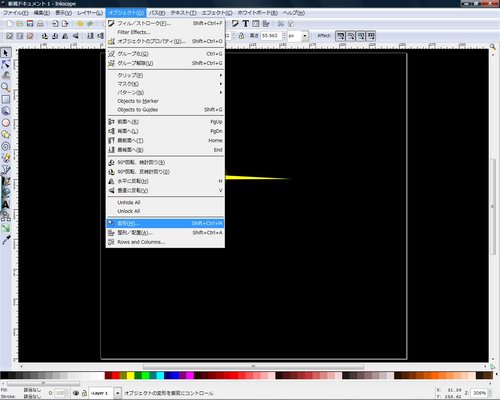
「回転」のタグを選択し角度を入れて角度を調整します。

右クリックで[コピー」して、「貼り付け」します。
複数の色を使用するときは、色を変更してから、コピー、貼り付けのほうがいいかもしれません。

好みにより星に帯状のグラデーションをいれてみてください。
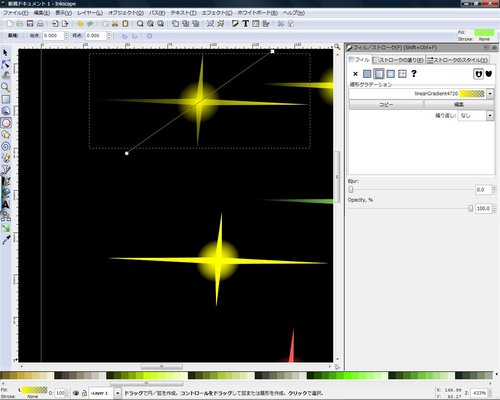
色と大きさを変えて出来上がりです。
色を変更したときにグラデーションがなくなった場合は、グループ化を解除して
個別にグラデーションを設定して、再度グループ化してみてください
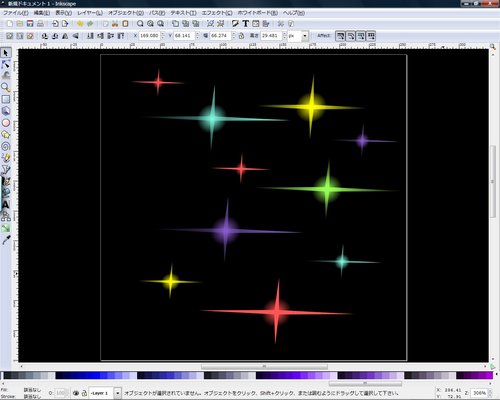
「ファイル」の「ドキュメントの設定」で背景を選択して(1)、Aを0にして背景を透過にします。(2)

ファイル形式がSLにあう形式がないためにGIMPでファイル変換します。
ファイル名変更してSVG形式で保存。
GIMPで読み込み、何もせずに、tga形式などで保存します。
2008年05月04日
Inkscapeでパーティクルその1(準備編)
Inkscapeで実際にパーティクルを作成してみました

作成手順をメモしてみました。
作成準備としてまず、ページの設定を行います
Inkscapeを起動した後、ファイル→ドキュメントの設定を選択します。

表示されるダイアログの一般の背景を選択します

ページの背景を白から黒に変更します。(パーティクルを作成しやすい色に変更します)
R、G、Bの値を0に Aを255にします。 (スライダーでも変更できます)
(最終的には背景は透過にしますので、ファイルをセーブするときにはAを0にします。)
黒以外の背景色にしたい場合は、スライダーあるいは数値入力で好みの背景色にすることができます
変更した後は、ダイアログの×をクリックして閉じます。
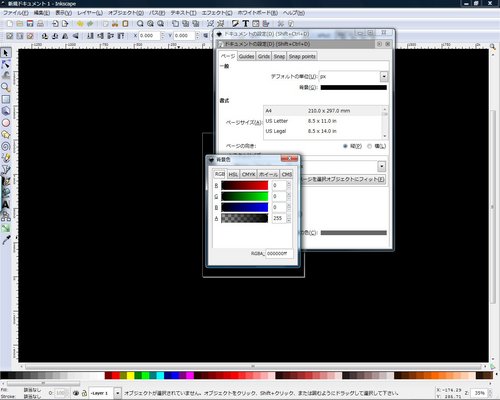
ページの大きさを変更します。
256*256pxの大きさにしますので、カスタムサイズを変更します。
変更した後は、ダイアログの×をクリックして閉じます。
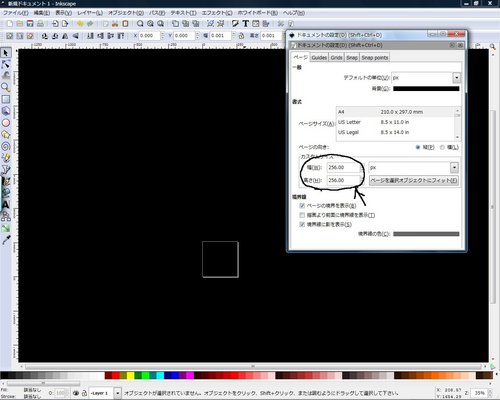
ページが小さくなっているので、画面いっぱいに広げます。
パスの下ぐらいにある虫めがねのアイコンをクリックします。


これで準備ができました。
次回、星を作成していきます。

作成手順をメモしてみました。
作成準備としてまず、ページの設定を行います
Inkscapeを起動した後、ファイル→ドキュメントの設定を選択します。

表示されるダイアログの一般の背景を選択します

ページの背景を白から黒に変更します。(パーティクルを作成しやすい色に変更します)
R、G、Bの値を0に Aを255にします。 (スライダーでも変更できます)
(最終的には背景は透過にしますので、ファイルをセーブするときにはAを0にします。)
黒以外の背景色にしたい場合は、スライダーあるいは数値入力で好みの背景色にすることができます
変更した後は、ダイアログの×をクリックして閉じます。
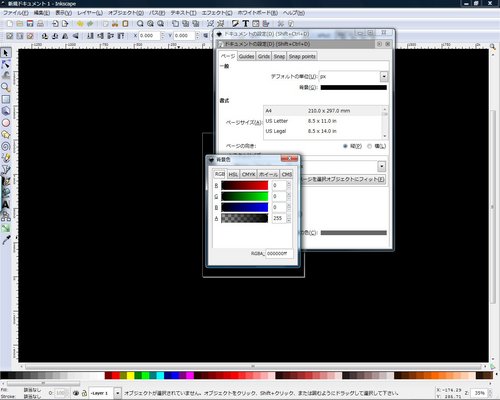
ページの大きさを変更します。
256*256pxの大きさにしますので、カスタムサイズを変更します。
変更した後は、ダイアログの×をクリックして閉じます。
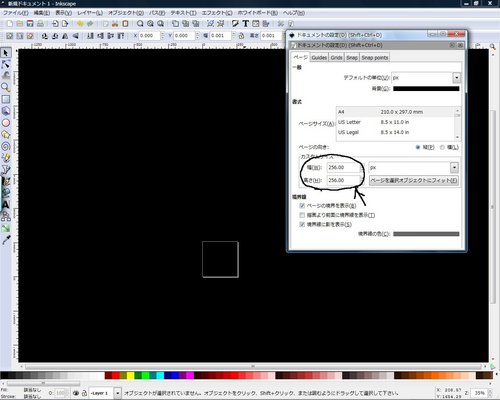
ページが小さくなっているので、画面いっぱいに広げます。
パスの下ぐらいにある虫めがねのアイコンをクリックします。


これで準備ができました。
次回、星を作成していきます。
2008年05月02日
ドロー系グラフィックソフトに挑戦^^
ドロー系グラフフックソフトの”Inkscape”でパーティクルを作成したいと思います。
Inkscapeはオープンソースで開発されていますので誰もがフリーで使用できます。
windows・Mac・Linuxで使用できます。
windows版は「窓の杜」/「Vector」にも登録されています。

本家はここ
本家のDowloadの項目でダウンロードできます。
Inkscape情報サイト Inkscape@JP
Inkscape wiki
Inkscape関連書籍
・はじめてのInkscape (株)工学社 平成20年2月25月初版発行
・Inkscape perfect guide (Inkscapeパーフェクトガイド) (株)晋遊舎 平成19年9月1日発行
Inkscapeはオープンソースで開発されていますので誰もがフリーで使用できます。
windows・Mac・Linuxで使用できます。
windows版は「窓の杜」/「Vector」にも登録されています。

本家はここ
本家のDowloadの項目でダウンロードできます。
Inkscape情報サイト Inkscape@JP
Inkscape wiki
Inkscape関連書籍
・はじめてのInkscape (株)工学社 平成20年2月25月初版発行
・Inkscape perfect guide (Inkscapeパーフェクトガイド) (株)晋遊舎 平成19年9月1日発行
2008年05月01日
お気に入りの服^^
お気に入りの服^^
セーラー服とメイド服で有名な”Edelweiss”ブランドのセーラー服風ゴシックドレスです。
黒と白との2種類が用意されてます。
Edelweiss Loire Black

Edelweiss Loire White

LM: http://slurl.com/secondlife/Zero%20Style/220/70/29
ゴシック&ロリータ服の”CanalGrande”ブランドです。
ちょっぴり価格で素敵なお洋服がいっぱい^^
今回はダンスするときに着てる服のご紹介です。
CanalGrande Li PunkCheck
スカートをはいてるとき

パンツルック(ズボンもあります)

LM: http://slurl.com/secondlife/Suginamiku/28/201/21
セーラー服とメイド服で有名な”Edelweiss”ブランドのセーラー服風ゴシックドレスです。
黒と白との2種類が用意されてます。
Edelweiss Loire Black

Edelweiss Loire White

LM: http://slurl.com/secondlife/Zero%20Style/220/70/29
ゴシック&ロリータ服の”CanalGrande”ブランドです。
ちょっぴり価格で素敵なお洋服がいっぱい^^
今回はダンスするときに着てる服のご紹介です。
CanalGrande Li PunkCheck
スカートをはいてるとき

パンツルック(ズボンもあります)

LM: http://slurl.com/secondlife/Suginamiku/28/201/21

